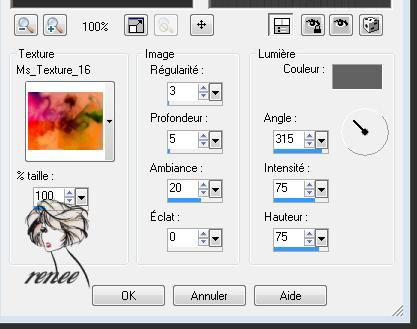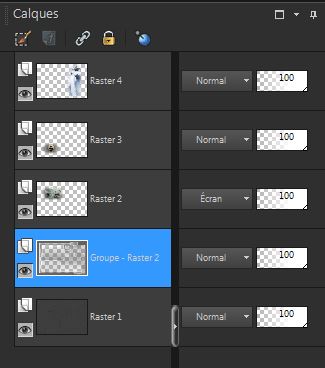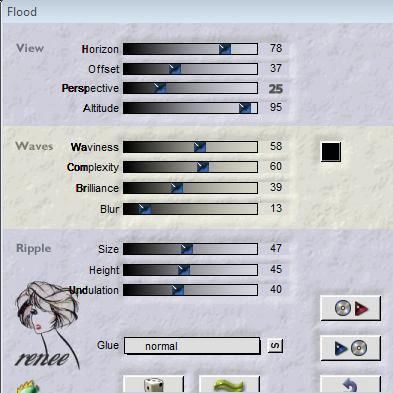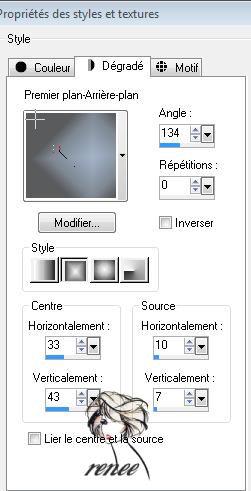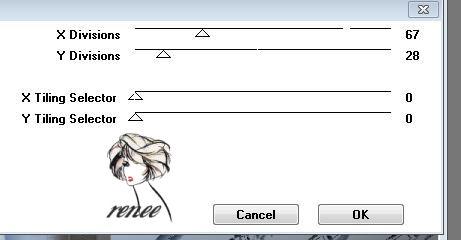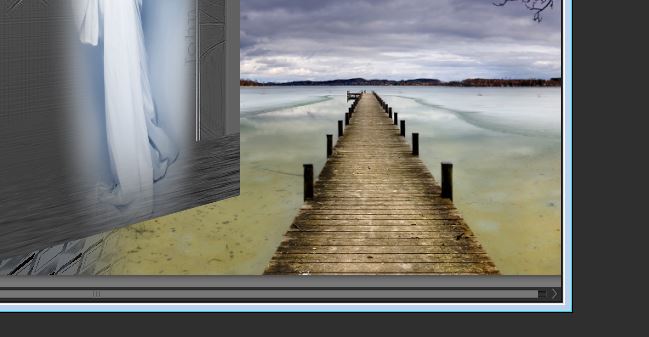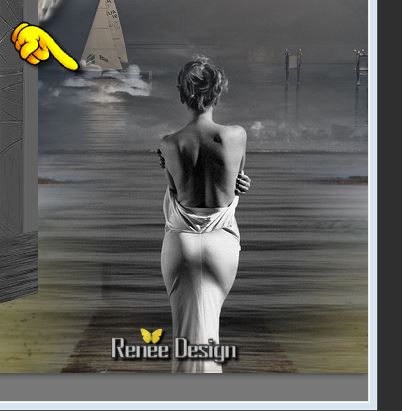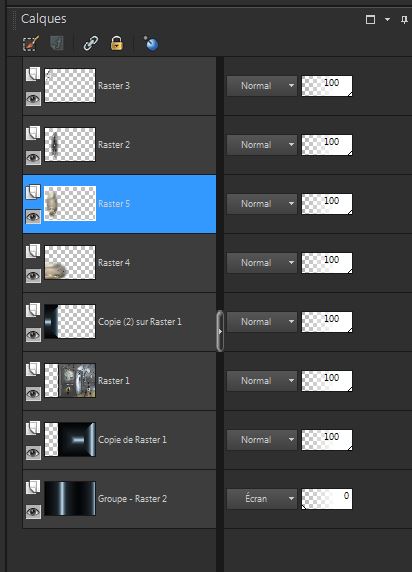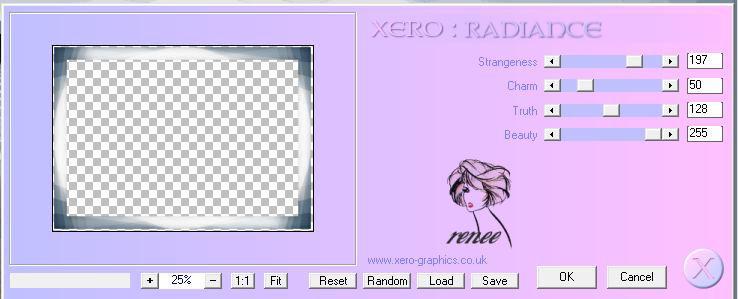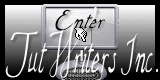|
Neue
Übersetzungen hier
Au loin
Wir fangen die Lektion an 1. Datei: Öffne ein neues transparentes Bild von: 950 x 650 pixels 2. Materialeigenschaften :Setze die VG-Farbe auf: #626262 -Setze die HG-Farbe auf #2e2e2e 3.Aktivieren Sie Ihr Farbverlaufswerkzeug und fülle die Ebene mit der HG-Farbe 4. Effekte- Textureffekte- wähle ''Ms_texture_16''/ VG-Farbe
5. Effekte- Bildeffekte- Nahtloses Kacheln mit der Standardeinstellung 6. Ebenen- Neue Rasterebene /Aktivieren Sie Ihr Farbverlaufswerkzeug und fülle die Ebene mit der VG-Farbe 7. Ebenen-Neue Maskenebene aus Bild und wähle Maske « caro03.jpg »
8. Ebenen- Einbinden- Gruppe zusammenfassen 9. Effekte- Kanteneffekte- Stark nachzeignen 10. Auswahl- Auswahl laden/speichern - Auswahl laden aus Datei und wähle Auswahl: ''renee-reve'' - Ebenen- Neue Rasterebene 11. Öffne die Tube « DI-tube1561 »/ Bearbeiten- Kopieren- Bearbeiten- In eine Auswahl einfügen Auswahl-Auswahl aufheben 12. Stelle den Mischmodus der Ebene auf "Helligkeit" 13. Ebenen- Neue Rasterebene /Auswahl- Auswahl laden/speichern - Auswahl laden aus Datei und wähle Auswahl: ''renee-reve1'' 14. Öffne die Tube« PAY-jll2007-13 »/ aktiviere Gruppe Raster 1 der Tube / Bearbeiten- Kopieren- Bearbeiten- In eine Auswahl einfügen Auswahl-Auswahl aufheben 15. Öffne die Tube ''womanhask-2011-49 ''-Bearbeiten- Kopieren- Bearbeiten- Als neue Ebene einfügen. Verschiebe sie es nach rechts 16. Ebenen- Duplizieren 17. Ebenen- Einbinden- Nach unten zusammenfassen 18.Aktiviere die vorletzte Ebene in der Ebenenpalette ''Gruppe Raster 2 ''
19. Effekte- Plugins - Flaming pear /Flood mit diesen Einstellungen/ Farbe schwarz
20. Ebenen- Einbinden- Sichtbare zusammenfassen 21. Effekte- Plugins - Andromeda /Perspective /Side Walls /Preset -'' It open close'' 22. Ebenen- Neue Rasterebene /Ebenen- Anordnen- Nach unten verschieben 23. Materialeigenschaften :Setze die VG-Farbe auf: #a3b4c8 - Setze die HG-Farbe auf:#5a5b5c 24. Erstellen Sie ein Vordergrund-Hintergrund rechteckigen Farbverlauf mit diesen Einstellungen
25. Aktivieren Sie Ihr Farbverlaufswerkzeug und fülle die Ebene mit dem Farbverlauf 26. Ebenen- Duplizieren - Auswahl-Alles auswählen - Öffne die Tube " 3081 "/Bearbeiten- Kopieren- Bearbeiten- In eine Auswahl einfügen 27. Auswahl-Auswahl aufheben / - Stelle den Mischmodus der Ebene auf "Differenz " -Setzte die Sichtbarkeit der Ebene zurück auf 95% 28. Effekte- Plugins -Unlimited 2.0 -Filter Gallery Factory D/Diagonal Infini Tiles
29. -Setzte die Sichtbarkeit der Ebene zurück auf 48%- Mischmodus bleibt auf "Differenz" 30. Öffne die Tube« aimelle-misted-tube-infi «Bearbeiten- Kopieren- Bearbeiten- Als neue Ebene einfügen. Verschiebe sie es nach rechts- Wie im Beispiel gezeigt
31. Öffne die Tube« bateaulune251107 »Bearbeiten- Kopieren- Bearbeiten- Als neue Ebene einfügen 32. Öffne die Tube« Misted By Sorensen-designs -tubes 80-07 »Bearbeiten- Kopieren- Bearbeiten- Als neue Ebene einfügen. 33. Effekte - 3D Effekte - Schlagschatten mit diesen Einstellungen 3/5/65/18 schwarz 34. Öffne die Tube« inwaitinghsk2010 » -Bearbeiten- Kopieren- Bearbeiten- Als neue Ebene einfügen und nicht mehr verschieben 35. Ebenen-Neue Maskenebene aus Bild und wähle Maske « ma3 »/Ebenen- Einbinden- Gruppe zusammenfassen -Verschiebe sie es wie im Beispiel gezeigt
36. Ebenen- Einbinden- Sichtbare zusammenfassen 37. Bearbeiten- Kopieren !!!!!!!!!!! 38. Öffne die Tube "au_loin_selection sur_canal alpha " Auf diesem Bild werden wir arbeiten 39. Auswahl – Lade die Auswahl aus Alphakanal – ''alpha 2 '' 40. Aktiviere Kopie von Raster 1 der Tube/ Ebenen- Neue Rasterebene 41. Bearbeiten- In eine Auswahl einfügen-Ihre Arbeit ist immer noch als Kopie im Speicher/ Auswahl-Auswahl aufheben 42. Aktiviere Kopie 2 (von Raster 1)/Ebenen- Neue Rasterebene 43. Auswahl – Lade die Auswahl aus Alphakanal – alpha 3 - Öffne die Tube ''inwaitinghsk2010''/ Bearbeiten- Kopieren- Bearbeiten- In eine Auswahl einfügen/ Auswahl-Auswahl aufheben - Aktiviere die obere Ebene in der Ebenenpalette 44. Öffne die Tube« colombe « Bearbeiten- Kopieren- Bearbeiten- Als neue Ebene einfügen und verschieben 45. Aktiviere ''Kopie (2)von Raster 1 46. Ebenen- Neue Rasterebene /Auswahl – Lade die Auswahl aus Alphakanal – alpha 1 47. Öffne die Tube« beach....Steffy « /Bearbeiten- Kopieren- Bearbeiten- In eine Auswahl einfügen Auswahl-Auswahl aufheben 48. Öffne die Tube« beach....Steffy « /Bearbeiten- Kopieren- Bearbeiten- Als neue Ebene einfügen und verschieben So sieht die Ebenenpalette jetzt aus
49. Ebenen- Einbinden- Sichtbare zusammenfassen 50. Bild-Rand hinzufügen mit: 15 pixels #677d8e 51. Bild-Rand hinzufügen mit: 50 pixels #dbdbbd 52. Bild-Rand hinzufügen mit: 5 pixels #677d8e 53. Aktivieren Sie Ihren Zauberstab und klicken Sie auf den 50 pixels Rand 54. Auswahl- In Ebene umwandeln 55. Effekte-Plugins - Filter Gallery Factory D /vertigo auf 21 56. Einstellen/Anpassen-Unschärfe-Bildschärfe verringern-Strahlenförmige Unschärfe mit diesen Einstellungen
56 Effekte- Plugins-Xero /radiance mit diesen Einstellungen-(Wenn es nicht gelingen sollte dann gibt es ein Bild im Ordner .Dieses Bild dann als neue Ebene einfügen.)
*
Ich gehöre zu Tutorial Writers Inc. Meine Tutorials sind Registriert ReneeGraphisme_Alle Rechten vorbehalten
|

 Übersetzungen
Übersetzungen